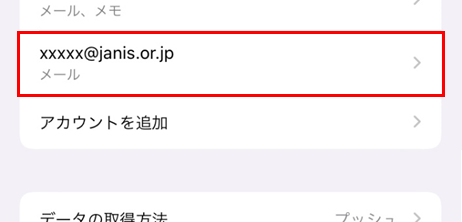(1)「設定」をタップ

(2)「メール」をタップ
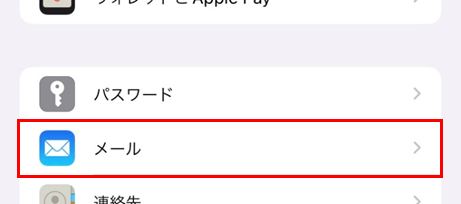
(3)「アカウント」をタップ
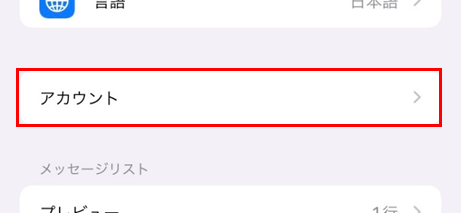
(4)「アカウントを追加」をタップ
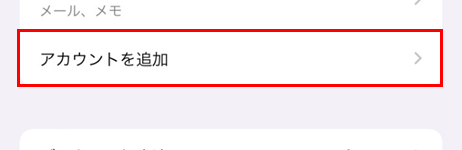
(5)「その他」をタップ
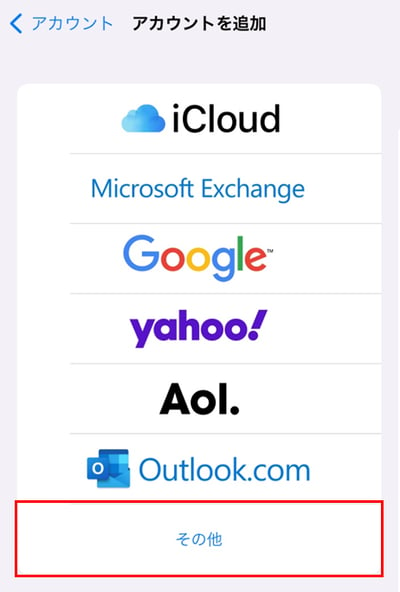
(6)「メールアカウントを追加」をタップ
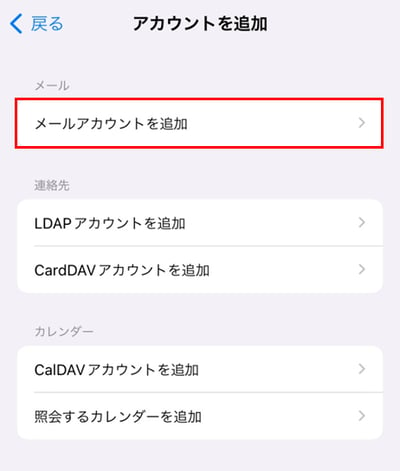
(7)「新規アカウント」画面が表示されるので、以下の通りに入力
|
名前 |
お名前など |
|---|---|
|
メール |
ご利用案内通知書のメールアドレス |
|
パスワード |
ご利用案内通知書のパスワード |
|
説明 |
メールアドレスなど |
入力が終わったら、「次へ」をタップ。
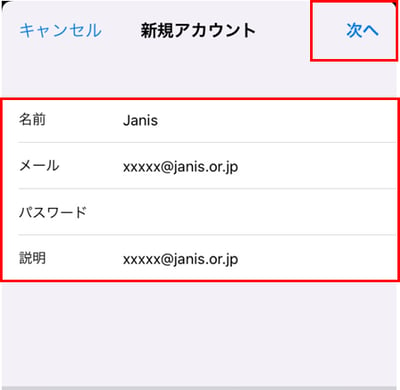
(8)次の画面が表示されたら「IMAP」をタップし、以下の通りに入力
受信用メールサーバ
|
ホスト名 |
imaps.janis.or.jp |
|---|---|
|
ユーザ名 |
ご利用案内通知書のメールアドレス |
|
パスワード |
ご利用案内通知書のパスワード |
送信用メール
|
ホスト名 |
smtps.janis.or.jp |
|---|---|
|
ユーザ名 |
ご利用案内通知書のメールアドレス |
|
パスワード |
ご利用案内通知書のパスワード |
入力が終わったら、「次へ」をタップ。
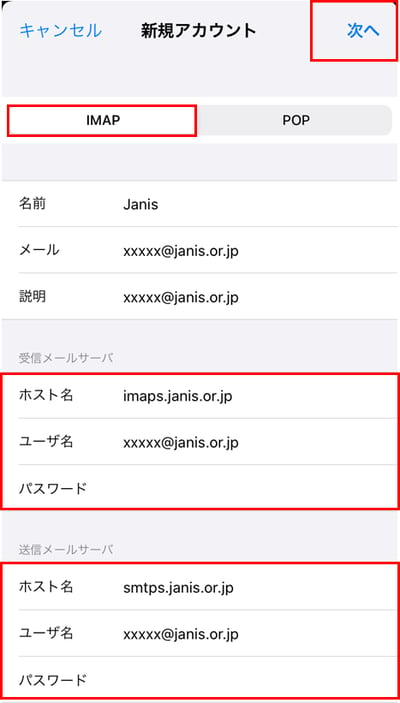
(9)次の画面が表示されたら「保存」をタップ
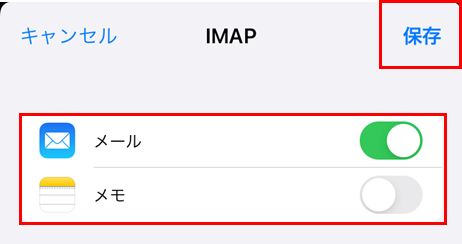
(10)次の画面が表示されたら設定完了